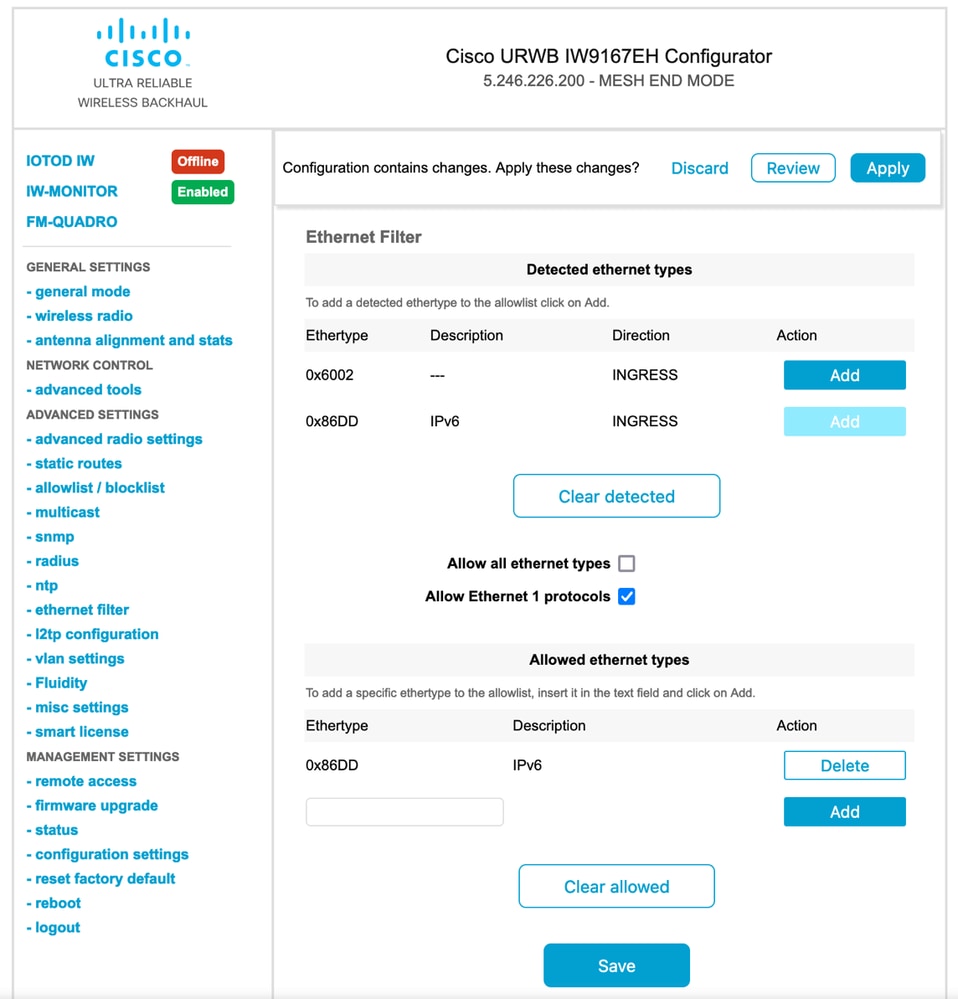はじめに
このドキュメントでは、レイヤ2メッシュ透過性機能の機能と設定について説明します。
レイヤ2メッシュの透明度
レイヤ2透過は、ファームウェアバージョン17.12.1以降のIW9165およびIW9167アクセスポイントで使用できる機能です。
この機能により、IWネットワークを介した汎用レイヤ2パケットをブロックまたは許可するオプションが提供されます。IWネットワークを通過するパケットのEtherタイプは自動的に検出され、レポートされます。
これにより、非IPレイヤ2プロトコルをワイヤレスメッシュネットワーク全体にシームレスに伝送でき、さまざまな産業アプリケーションの範囲と機能を拡張できます。
イーサネットフレーム内の2オクテットフィールドで、ペイロード内にカプセル化されているプロトコルのタイプを示します。
予約されたイーサタイプとは別に、ユーザは特定のイーサタイプ、レイヤ2イーサタイプ、およびイーサネット – Iパケットを許可するオプションを使用できます。パケットフィルタリングは、MPLSトンネルの入出力ポイントで実行されます。
出力ポイントは常にネットワークのメッシュ終端であり、入力ポイントは固定インフラストラクチャ設定のメッシュポイントまたは流動性設定の車両無線です。
多くの産業用デバイスおよびシステムは、Modbus、DNP3、またはOSIモデルのレイヤ2で動作する独自のプロトコルなどのレガシープロトコルに依存しています。 レイヤ2メッシュの透過性により、これらのデバイスは、IPベースでない場合でも、ワイヤレスメッシュネットワークを介してシームレスに通信できます。
CLI での設定
イーサタイプの検出と追加
Profinetパケット0x8892のEtherタイプとQNet 0x8204のEtherタイプは、デフォルトで許可されています。
- 検出されたイーサタイプのリストは、次のコマンドで表示できます。
MP#show mpls ether-filter
Ether-type Direction Description
0x6002 INGRESS ---
0x86DD INGRESS IPv6
0x8035 INGRESS RARP
- 検出されたEtherタイプまたはすべての使用可能なEtherタイプは、次のコマンドで追加できます。
MP#config mpls ether-filter allow-list add 0x86DD
MP#write
MP#reload
MP#config mpls ether-filter allow-list add all
MP#write
MP#reload
- 追加されたイーサタイプの設定は、実行コンフィギュレーションから確認できます。
MP#show run

- 特定のEtherタイプをallow-listから削除することもできます。
MP#config mpls ether-filter allow-list delete 0x86DD
MP#write
MP#reload
- 検出されたイーサタイプは、次のコマンドでクリアすることもできます。
MP#config mpls ether-filter table clear
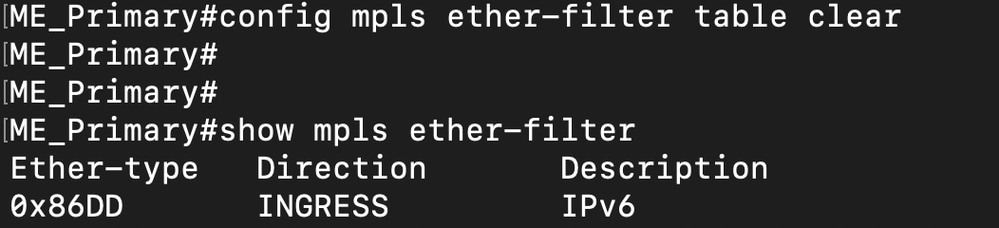
GUI での設定
同じ設定をアクセスポイントのGUIから(CURWBモードで)行うことができます。 GUIのサイドパネルにあるAdvanced Settingsの下にあるEthernet filterフィールドに移動します。
すべてのEtherタイプのチェックボックスをオンにして、そのタイプを許可します。
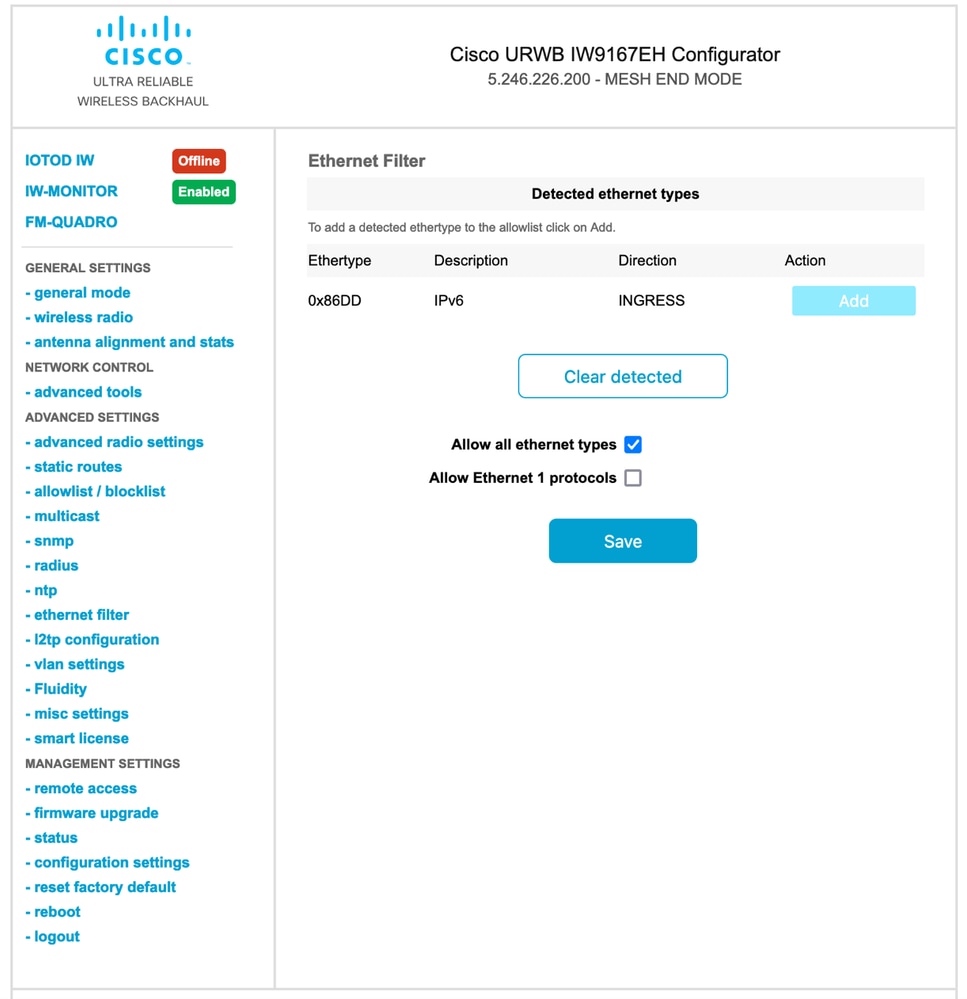
特定のイーサタイプだけを許可する
Allow all ethernet typesオプションのチェックマークを外し、必要なイーサネットタイプを追加します。Save and Applyをクリックして、変更を実行します。
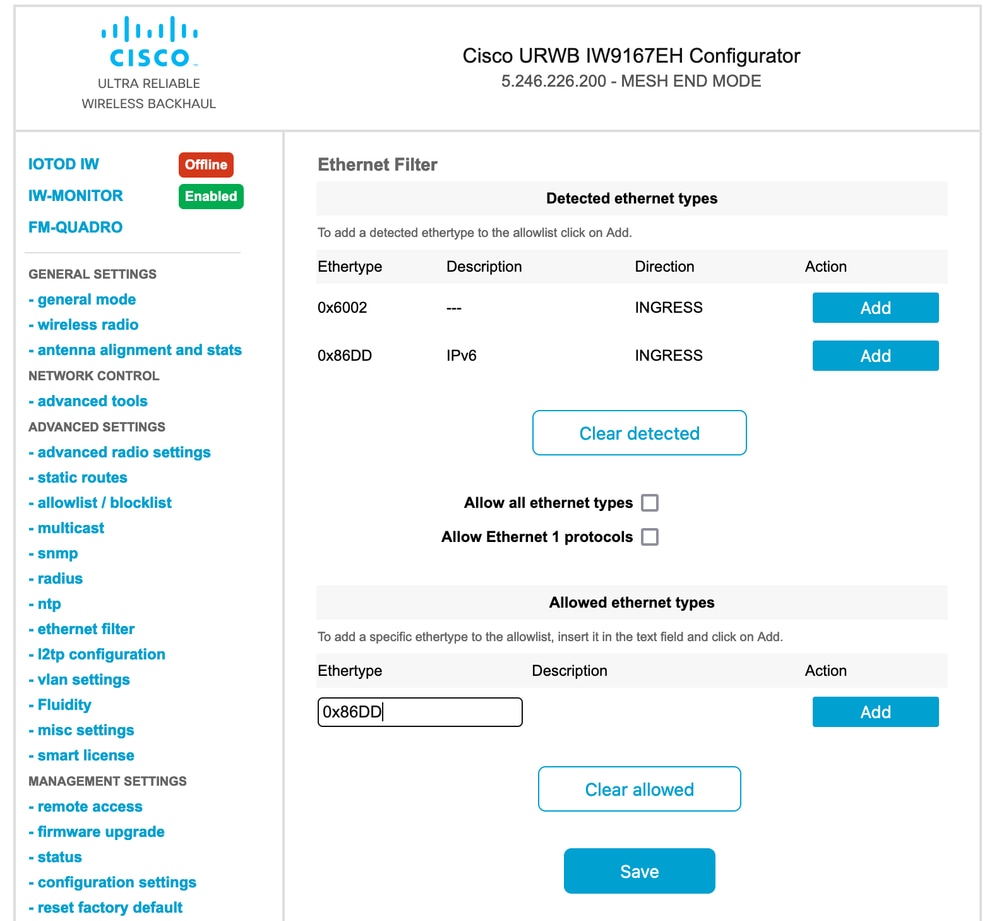
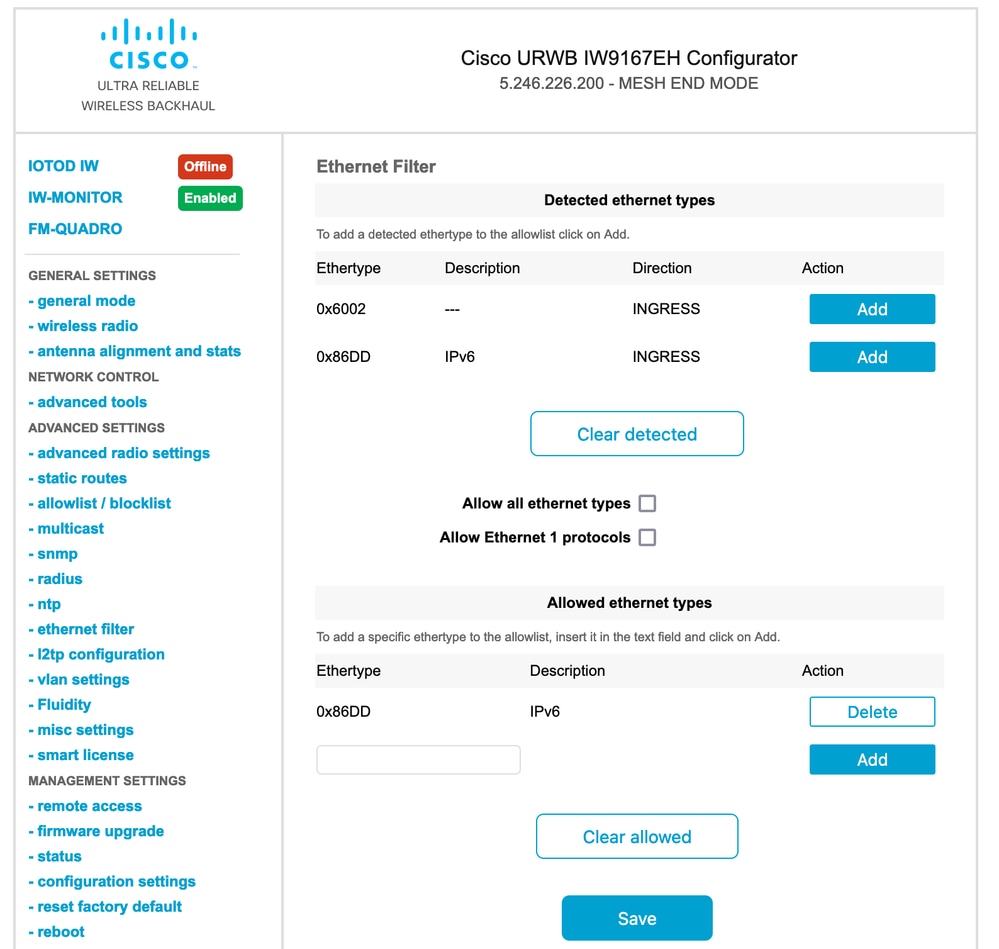
GUIでClear detectedオプションをクリックして、検出されたイーサタイプをクリアします
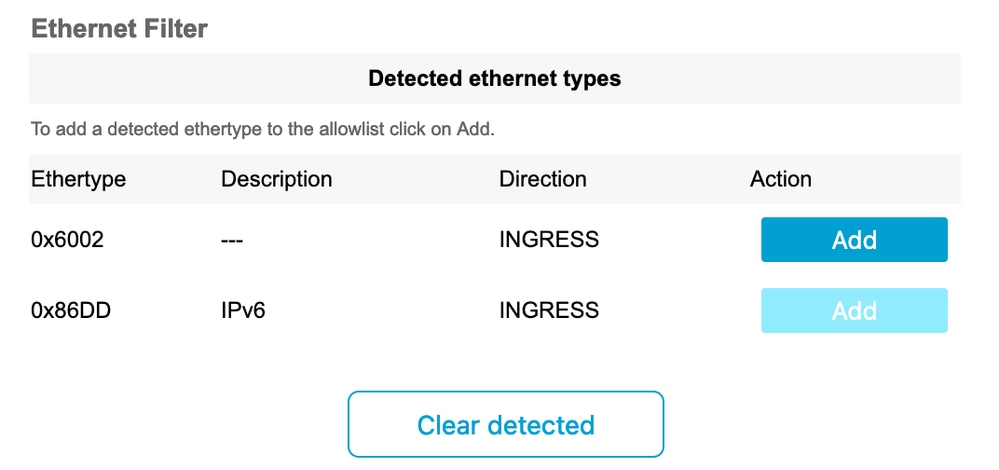
予約済みイーサタイプ
特定のEtherタイプは予約されており、リストに追加したりリストから削除したりすることはできません。
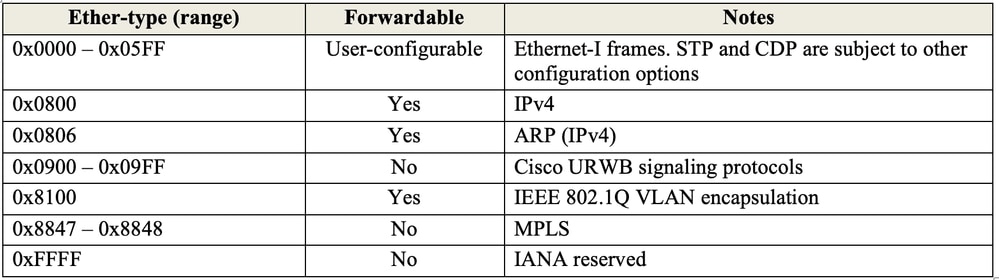
これを使用しようとすると、次のようなエラーが発生します。

イーサネット1プロトコル
Ethernet 1プロトコルは、CLIまたはGUIからブロックまたは許可することもできます。
MP#config mpls ether-filter ethernet-I block
MP#write
MP#show run

MP#config mpls ether-filter ethernet-I forward
MP#write
MP#show run

無線のGUIから、Allow Ethernet 1 protocolsチェックボックスにチェックマークを入れて、Ethernet 1フレームをブロックできるようにしたり、チェックマークを外したりできます。変更を適用するには、Save and Applyをクリックします。